下载啦:请放心下载,安全无病毒!
软件提交最近更新 热门排行钉钉辅助邮箱怎么设置?
2021-04-24 10:07作者:佚名来源:本站整理浏览:756 评论:0
钉钉辅助邮箱主要用来帮助用户找回密码的,用户只需按照指定的步骤来设置就可以轻松找回了,下面为大家介绍钉钉辅助邮箱设置方法
钉钉辅助邮箱怎么设置
1、打开钉钉APP,点击左上角的头像或者名称
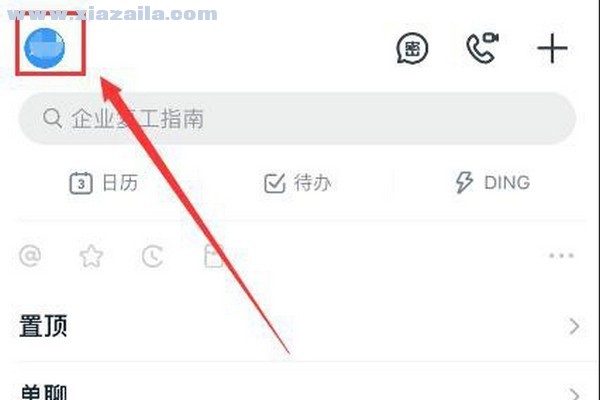
2、在弹出的侧边栏中选择“设置”。
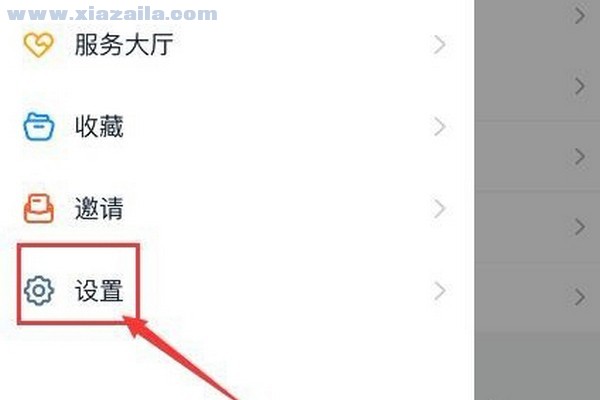
3、找到“安全中心”选项。
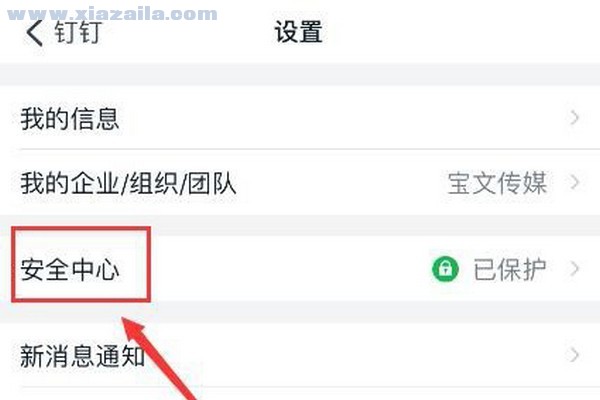
4、进入之后,选择“帐号设置”。
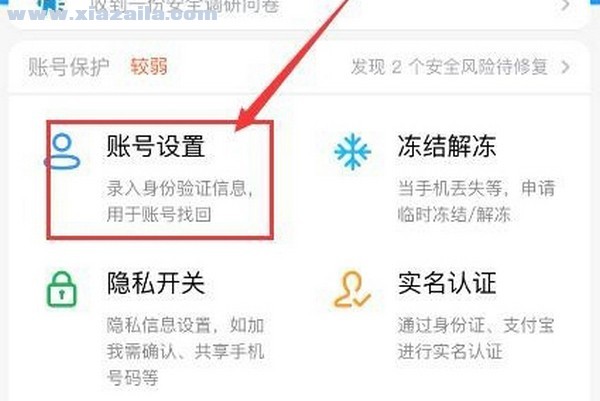
5、再账号设置界面中,我们选择“辅助邮箱”。
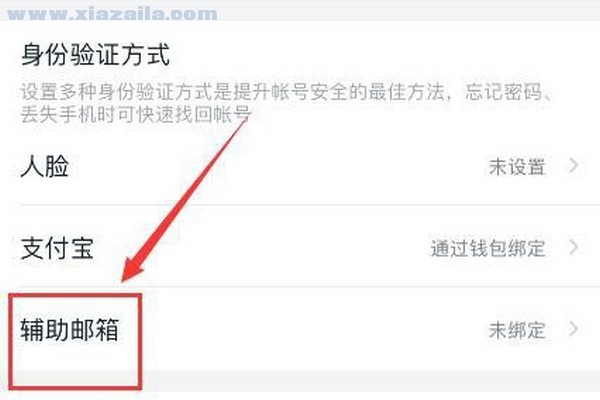
6、在弹出的对话框中,输入钉钉的登录密码,完成后点击“确定”。
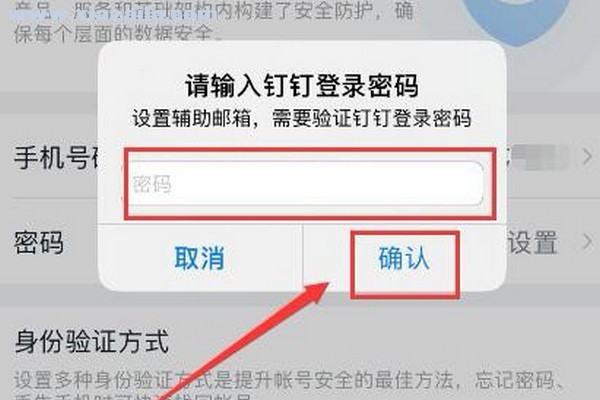
7、进入辅助邮箱设置界面,在界面中输入需要绑定的邮箱,完成后点击右上角的“保存”。
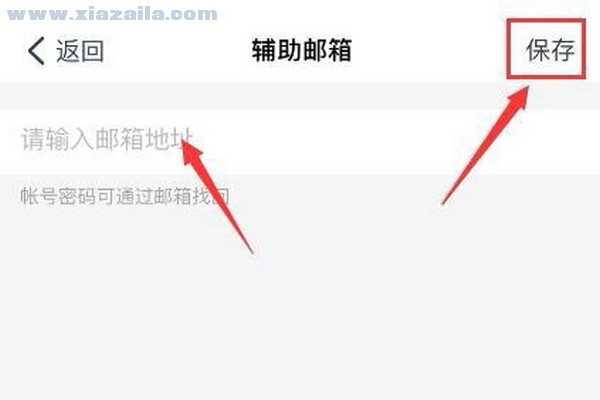
8、设置完成后,在弹出的提示信息框点击“确认”,然后再到邮箱中收到的邮件确认设置辅助邮箱即可。
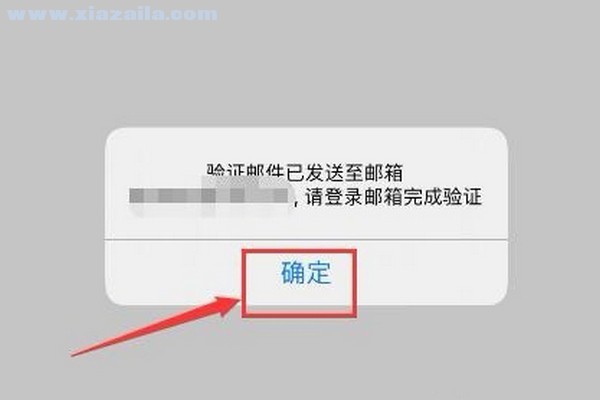
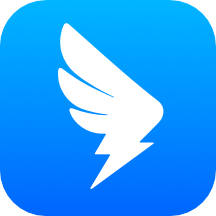 钉钉 v7.0.52185.5 MB |08-21
钉钉 v7.0.52185.5 MB |08-21 钉钉电脑版 v6.5.50.13520官方版165 MB |11-28
钉钉电脑版 v6.5.50.13520官方版165 MB |11-28 钉钉日报周报提醒工具 v4.0免费版586 KB |12-31
钉钉日报周报提醒工具 v4.0免费版586 KB |12-31 钉钉智能云打印插件 v5.10.0官方版35 MB |04-25
钉钉智能云打印插件 v5.10.0官方版35 MB |04-25 自动进入钉钉直播间软件 v1.0免费版7 KB |04-23
自动进入钉钉直播间软件 v1.0免费版7 KB |04-23 修复微信钉钉视频打字卡顿工具 v1.0.1官方版7.6 MB |02-05
修复微信钉钉视频打字卡顿工具 v1.0.1官方版7.6 MB |02-05
猜你喜欢
热门文章
本类排行
相关下载
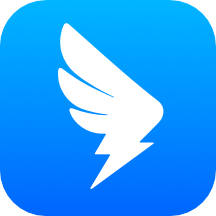 钉钉 v7.0.52
钉钉 v7.0.52185.5 MB | 08-21
进入 钉钉电脑版 v6.5.50.13520官方版
钉钉电脑版 v6.5.50.13520官方版165 MB | 11-28
进入 钉钉日报周报提醒工具 v4.0免费版
钉钉日报周报提醒工具 v4.0免费版586 KB | 12-31
进入 钉钉智能云打印插件 v5.10.0官方版
钉钉智能云打印插件 v5.10.0官方版35 MB | 04-25
进入 自动进入钉钉直播间软件 v1.0免费版
自动进入钉钉直播间软件 v1.0免费版7 KB | 04-23
进入 修复微信钉钉视频打字卡顿工具 v1.0.1官方版
修复微信钉钉视频打字卡顿工具 v1.0.1官方版7.6 MB | 02-05
进入
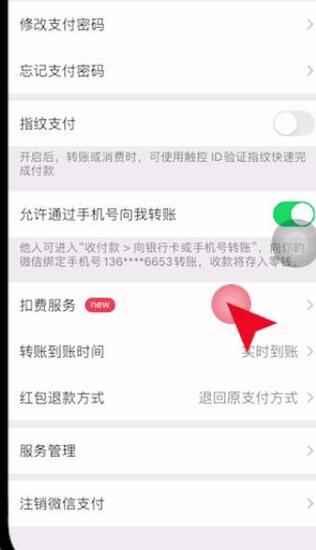

文章评论 您的评论需要经过审核才能显示
网友评论